今回はServicesのAdd onについて解説します。Add onを使うことで顧客単価をアップさせる施策が可能となります。
便利な機能ですが、ややクセもある機能なので、使い方とあわせて注意点も解説します。
メリットとデメリットを把握して、有効活用していきましょう!
Add onとは
「Add-on」とは、メインの商品やサービスに追加で付けられるオプションのことです。
イメージしやすいように、いくつか例を挙げてみます。
- レンタル機材にかける保険
- バーベキュー場での機材レンタル追加
- スキー教室でのスキー用品レンタル
- イベント席のグレードアップ
このようなオプションはどこかでみたことや、活用したことがある方もいらっしゃるのではないでしょうか。
ショップとしては売上アップの可能性がありますし、ユーザー側もオプションをふくめて一括で予約できれば手間が減ります。
ショップとユーザーの双方にメリットがある機能ですので、うまく使いこなしていきましょう。
Add onの設定方法
設定方法を解説します。この3ステップで簡単に登録できます。
- オプションサービスを登録
- オプションを紐づけるメインの商品やサービスを選択
- Capacityや料金など詳細情報を登録
まずはオプションとなる商品またはサービスを登録するため、Services内のAdd-onsをクリックします。
アドオン商品の作成
Import From ShopifyをクリックすることでShopifyに登録済みの商品を登録することもできますが、今回はAdd new Add-onを選択し、あたらしくサービスを登録します。
すでにBTAのServicesに登録されている商品は、Add onsに登録することはできませんので注意してください。

まずは商品名を入力します。ここで注意なのがHandleです。Handleとは商品のURLのことなのですが、保存した際に、商品名が自動的に反映され、編集ができません。
なので、Titleを日本語で入力して保存すると、Handleも自動で日本語になってしまいます。そうすると文字化けしてやたらと長くなってしまったり、Handleから商品内容が把握できなくなるなどのデメリットがあります。
そのため、Titleは最初英語で登録し、その後に日本語に変更することをおすすめします。

メイン商品・サービスとの紐づけ
つぎに登録したオプションを紐づけるメインの商品やサービスを選択します。
Select associated servicesをクリックすると、Servicesに登録している商品一覧が表示されるので、該当の商品を選択してください。
今回はカメラを選択します。

Capacity・Pricingの設定
つぎに商品画像、Capacity、Pricingを登録します。
商品のイメージ画像を設定し、今回は商品が5セットあると仮定し、Capacityは5に設定します。Capacty BasisはVariantを選択することもできますが、今回はシンプルにProductですすめます。
Pricingには料金を登録してください。今回は2,000円とします。
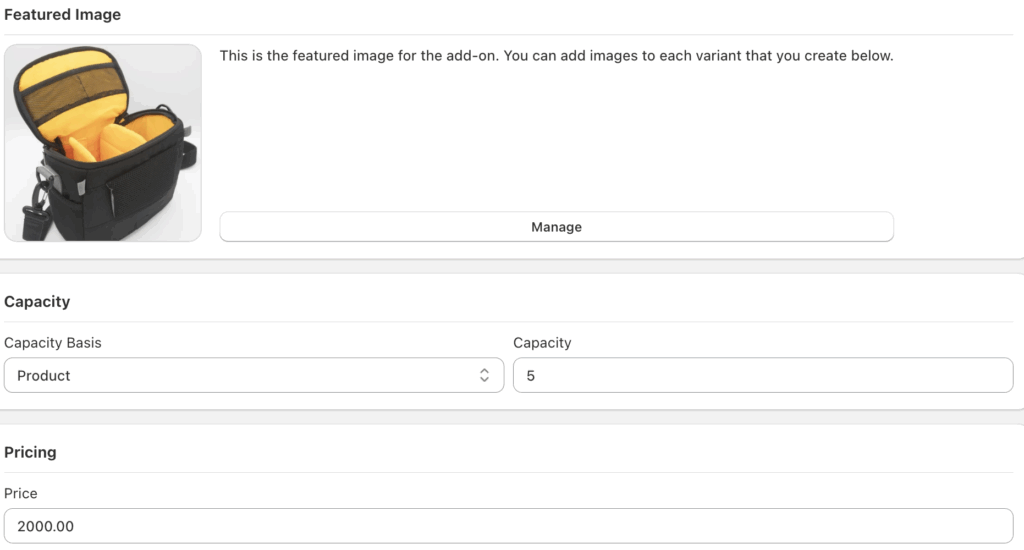
以上で登録が完了です。
これでカメラの商品ページにいき、予約をしようとするとカートページに遷移する前に、Add onの商品案内が表示されるようになりました。
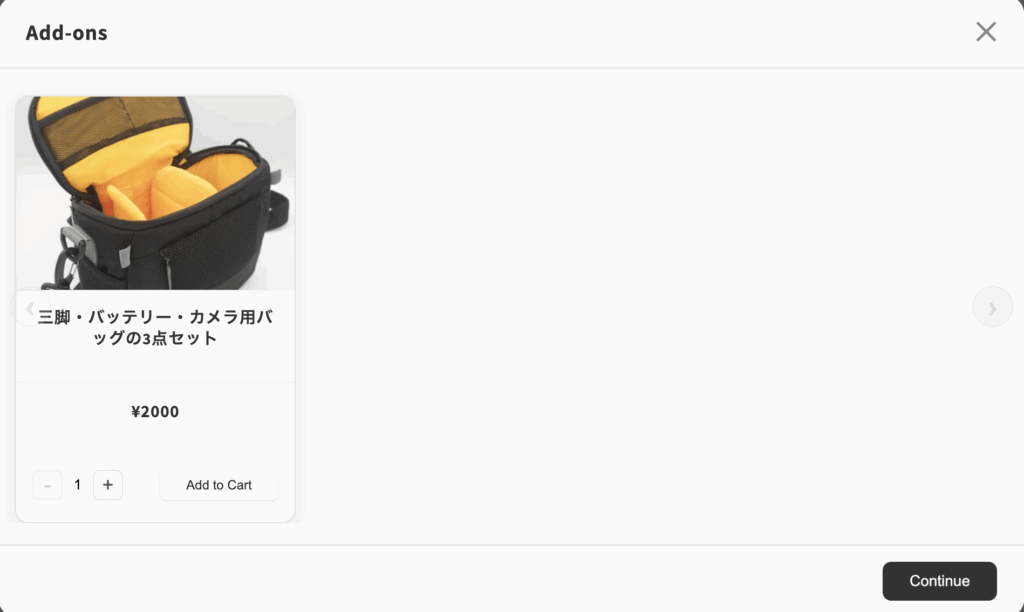
注意点
ここでは注意点を解説します。わたしが思うポイントは3つ。
- リスト追加サービスの詳細を記載する欄がない
- 時間の設定および調整ができない
- Add onsの表示が英語で変更することができない
ひとつずつ解説します。
商品選択画面に詳細を表示する欄がない
アドオン商品の選択画面をご覧いただくとわかるかと思いますが、商品詳細を表示する欄がありません。
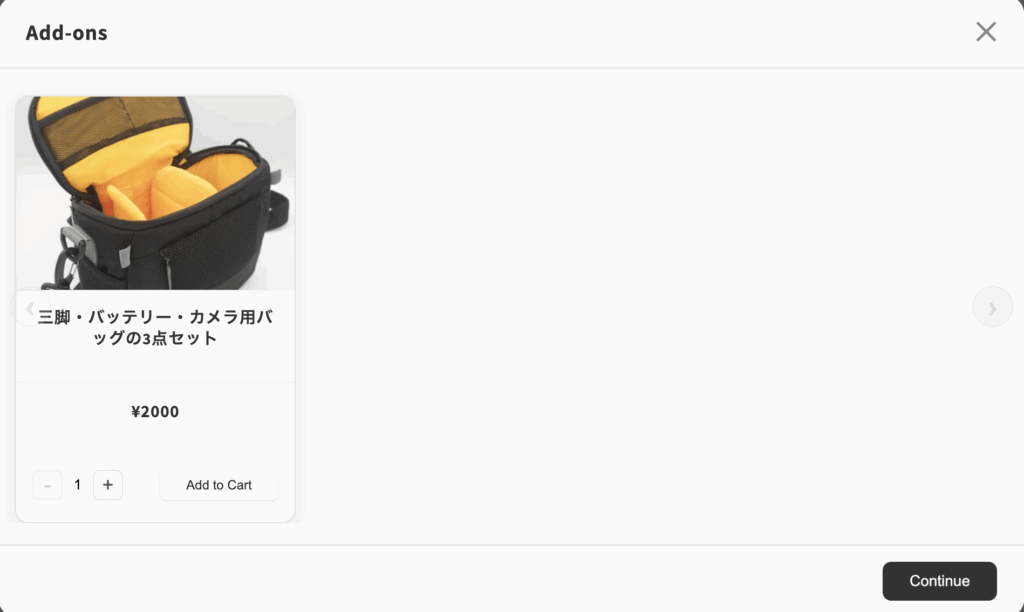
ユーザーがアドオン商品の詳細を確認するためには、カートへ追加したあとにカートページから商品名をクリックする必要があります。
商品名をクリックすると個別ページで詳細確認できますが、クリック数が増えるため、個人的には動線が気になります。
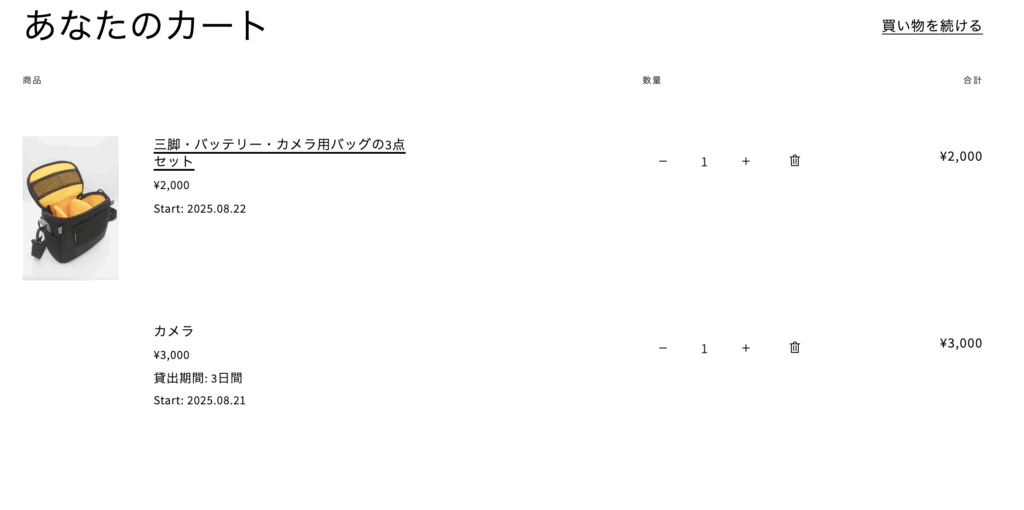
商品名だけで内容が明確にわかるものであれば問題ないと思いますが、内容確認が必要な商品の場合は注意してください。
BTAの管理画面からServices→Add-onsとすすんで商品登録すると、商品詳細を入力する欄がありませんが、Shopifyの管理画面から通常の商品同様に編集できます。
時間の設定および調整ができない
Add-onでは、Durationを設定することはできません。
たとえばサロンなどの追加オプションで施術時間がかかるようなサービスの場合でも、「通常の予約+オプション時間」のような計算や調整はできません。
あくまでメインサービスに設定したDurationが基準になりますので、時間がかかるようなオプションの場合は注意してください。
Add onsの表示を日本語に変更することができない
気になるひとは気になる英語表記です。
2025年8月現在、これらを編集する設定は見当たりません。
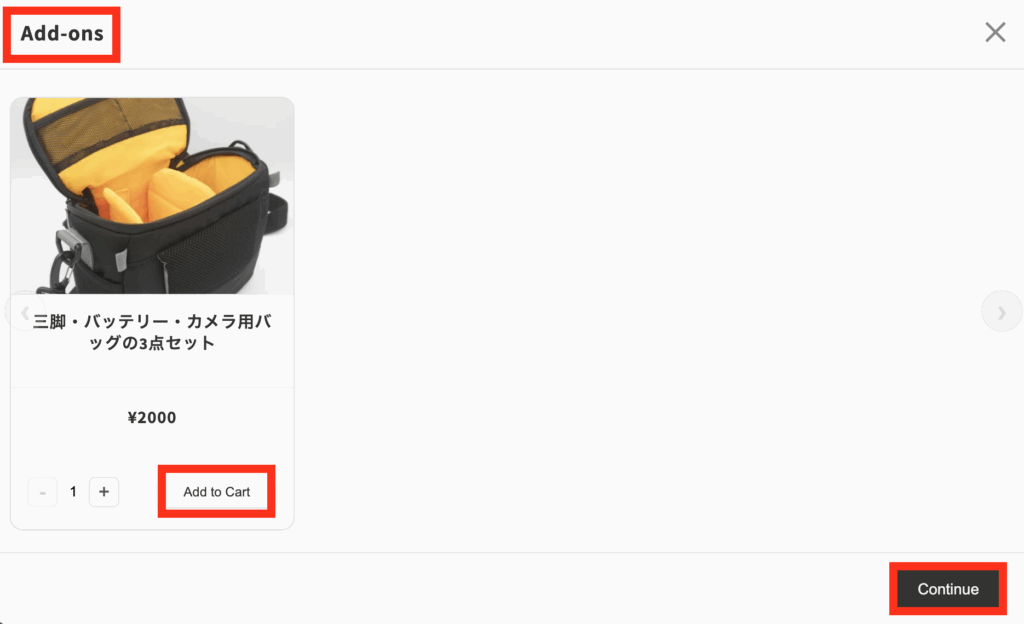
なんとなく意味は通じるかと思いますが、ユーザーを惑わせてしまう可能性があるという意味ではマイナスポイントだと考えます。
まとめ
今回はAdd-onについて解説しました。
便利機能ではありますが、ユーザー層や対象商品など、ストア特性や使いどころを選ぶ機能かなと思います。
オプション提案には、Add-onを使用するのか、商品バリエーションで対応するのかなど、いくつか方法がありますのでストアにある方法を探してみてください!